 MRPII基本操作手册 (3)
MRPII基本操作手册 (3)
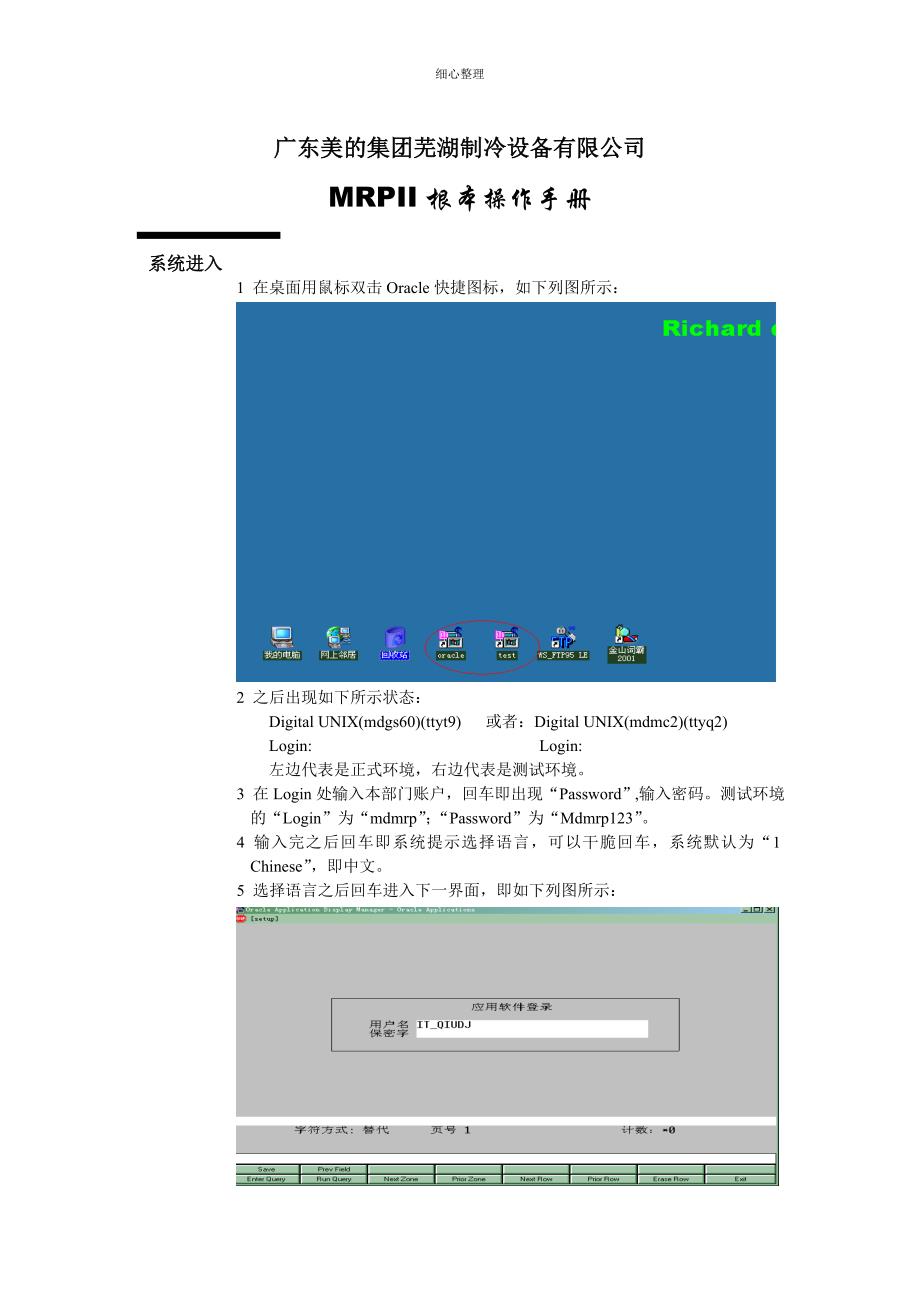


《MRPII基本操作手册 (3)》由会员分享,可在线阅读,更多相关《MRPII基本操作手册 (3)(6页珍藏版)》请在装配图网上搜索。
1、细心整理广东美的集团芜湖制冷设备有限公司MRPII根本操作手册系统进入1 在桌面用鼠标双击Oracle快捷图标,如下列图所示:2 之后出现如下所示状态:Digital UNIX(mdgs60)(ttyt9) 或者:Digital UNIX(mdmc2)(ttyq2)Login: Login:左边代表是正式环境,右边代表是测试环境。3 在Login处输入本部门账户,回车即出现“Password”,输入密码。测试环境的“Login”为“mdmrp”;“Password”为“Mdmrp123”。4 输入完之后回车即系统提示选择语言,可以干脆回车,系统默认为“1 Chinese”,即中文。5 选择语言
2、之后回车进入下一界面,即如下列图所示:在“用户名”和“保密字”栏分别输入用户名和密码,回车即进入系统。系统退出系统的退出分两种状况:一种状况为退出当前系统,切换到另一职责或用另一个用户重新登陆;另一种状况为完全退出系统,不再进展其他操作。对于第一种状况,在系统最上面的主菜单一栏留意是那一栏,而不是主菜单选择“用户”,如下列图所示:假如是切换职责,选择“职责”即出现你全部的职责,选择一项即可;假如是重新登陆,选择“登入”,即出现刚起先登陆时的界面,然后重新进入;假如是完全退出系统,选择屏幕右上角的“X”,会连续跳出两个提示框,均选择“是”,最终一个界面“确定”即可。快捷键F1: 显示全部功能键
3、F2: 域字段的帮助F3: 显示错误信息 F4: 退出/中止查询F6: 打印见面 F7: 进入查询状态F8: 查询 F9: 速选F10HOME:存盘 Ins:插入/替换方式PgUp:进入上一区 PgDn:进入下一区快捷按扭Save:存盘 Prev Field:前一个域Zoom:切换 Enter Query:进入查询状态Run Query:查询 Edit:编辑Next Zone:下一区 Help:帮助Pick:速选 Piror Row:上一行Erase Row:行删除 Exit:退出查询单据操作步骤在系统中录入单据后,假如以后要修改、查询等,须要查询该单据,详细操作步骤为:1. 进入查询界面详见
4、“查询界面”专栏;2. 按F7进入查询状态如图一所示,留意局部界面进入时已经在查询界面屏幕底部有“输入查询:按F8执行 按F4取消”就不在须要按F7;3. 输入查询条件,如单据号、供应商名称、供应商编码、日期、总账日期等,查询条件可以多项也可以单项,留意假如查询条件越详细查询速度就越快,反之速度就越慢;4. 按F8执行查询,那么系统就会将全部符合条件的单据查询出来,假如有多个单据,可以按“”或“”查找;5. 查找到相应的单据之后就可进展查看或修改;6. 假如按该查询条件没有查询到任何结果,屏幕底部会显示“没有查到任何记录,重新输入”,可以重新输入新的查询条件,再按F8进展查询;7. 假如查询完
5、成后没有查到任何单据,不再打算查询,可以按F4取消查询;8. 假如查询过程中速度特殊慢,想换一个查询条件,可以同时按下“CTRL”和“C”终止查询。图一查询界面1. 查询界面有两种路径,一种是录入单据的界面,另一种是单独的查询界面,查询界面的进入路径一般在输入界面的路径下方,比方应付模块的发票查询路径在“发票-记录”这一路径的下方;2. 须要留意的是有些状况下即可以录入界面查询又有单独的查询界面,如应付模块的供应商信息,有些状况下只能在查询界面查询,如应付模块的支付款;3. 假如在查询界面查询,一般状况下已进入查询状态,也就是说不再须要按“F7”,可以干脆输入查询条件进展查询。报表输出查看报表
6、运行状况1. 假如运行了报表,可以在系统中查看运行状况,如图二所示,运行状况即“阶段”栏一般为“等待”“运行中”“已完成”三种,分别代表“报表正等待运行”、“报表正在运行过程中”、“报表已运行完成”,假如运行状态为“已完成”,就可以查看报表内容或打印输出、导入EXCEL等;2. 进入查看报表的界面一般状况下“其他-申请或“并行”,进入查询该界面之后,须要按“F8”执行查询,将近期的全部报表运行状况查询出来,包括刚提交的报表;3. 有时候报表处于等待状态,可以随时时按“F8”再查询,以更新报表运行状况的最新状态;图二查看报表内容报表运行完成之后,可以对其进展查看,详细方法为:1. 在如图二所示状
7、态,将光标移到该报表左边第一栏即“查询”栏,按F9,有三种选项,即“明细”、“报表”、“记录”三种,选择“报表”;2. 即显示出报表内容,报表的正上方有“向下”、“向上”等,可以将光标移到该处,然后回车,报表就会向上或向下移动,以便于查看;3. 假如要退出查看,可以选择“退出”,即回到图二界面。报表打印报表运行完成之后,可以打印出来,详细方法为:1. 如图二所示,将光标移到“查询”栏,按F9,选择“明细”,如图三所示;2. 将光标移到“重新打印”栏,按F9选择“是”,然后将“拷贝”栏的“0”改为“1”,之后选择“打印机”,按F9进展选择,比方财务部的打印机名为“kwhcw11”,最终选择打印格
8、式,一般选择“横宽”或“横式”;3. 按F10存盘,系统将提交一个报表,假如打印机连接正常的话将自动打印出来;4. 须要留意的假如打印中途由于打印机故障而打坏,系统不能从其中某一页起先从新打印,只能重新从第一页起先打印,所以打印的时候必需要当心;5. 假如打印中途不当心出错,不打算接着打印,需取消打印,可以关掉打印机电源,数秒钟后再重新翻开,打印机将取消当前打印,假如仍不能取消的话,需打电话到集团IT部,电话为:0765-6338763,请系统管理员帮助取消打印。图三将报表导入EXCEL将报表数据导入EXCEL,详细操作为:1. 在如图二所示状态,将光标移到该报表左边第一栏即“查询”栏,按F9,有三种选项,即“明细”、“报表”、“记录”三种,选择“报表”;2. 将光标移到“拷贝”处,回车,输入该数据的名字主要是便利查找,可依据自己的习惯随意取名,回车,就将数据拷贝出去了;3. 然后启动WS_FTP程序,将数据引出存入硬盘;4. 最终翻开EXCEL,选择该文件,由于该文件格式为文本文件,所以须要转换为EXCEL格式,不过EXCEL会有提示,可依据提示一步一步完成;5. 须要留意的事项为:假如要将数据拷贝出来,必需登录的路径有这一权限,另外,登录的路径要和WS_FTP的登录的路径相同。
- 温馨提示:
1: 本站所有资源如无特殊说明,都需要本地电脑安装OFFICE2007和PDF阅读器。图纸软件为CAD,CAXA,PROE,UG,SolidWorks等.压缩文件请下载最新的WinRAR软件解压。
2: 本站的文档不包含任何第三方提供的附件图纸等,如果需要附件,请联系上传者。文件的所有权益归上传用户所有。
3.本站RAR压缩包中若带图纸,网页内容里面会有图纸预览,若没有图纸预览就没有图纸。
4. 未经权益所有人同意不得将文件中的内容挪作商业或盈利用途。
5. 装配图网仅提供信息存储空间,仅对用户上传内容的表现方式做保护处理,对用户上传分享的文档内容本身不做任何修改或编辑,并不能对任何下载内容负责。
6. 下载文件中如有侵权或不适当内容,请与我们联系,我们立即纠正。
7. 本站不保证下载资源的准确性、安全性和完整性, 同时也不承担用户因使用这些下载资源对自己和他人造成任何形式的伤害或损失。
